Dialogfeld " Dokumentattribute den SharePoint-Spalten zuordnen "
In diesem Dialogfeld können Sie beim Exportieren von Dokumenten in SharePoint Server-Bibliotheken einen Inhaltstyp auswählen und Dokumenteigenschaften angeben. Dieses Dialogfeld wird angezeigt, wenn Sie im Dialogfelds Ausgabeprofileinstellungen in der Dropdownliste die Option Ausgabedatei in SharePoint-Bibliothek speichern auswählen, und dann in der Dropdownliste Bibliothek eine Bibliothek auswählen und auf die Schaltfläche Einstellungen... klicken.
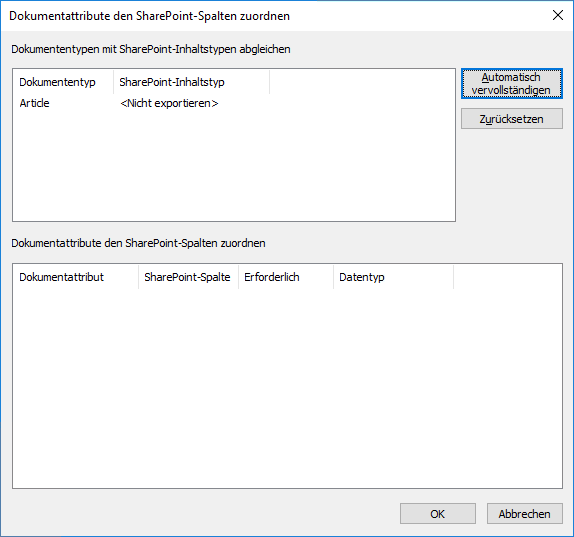
| Option | Beschreibung |
| Dokumententypen mit SharePoint-Inhaltstypen abgleichen |
|
|
Automatisch vervollständigen (Schaltfläche) |
Sucht nach Dokumententypen, die von SharePoint importiert wurden und ordnet die Metadatenfelder eines Dokuments den Spalten eines importierten Dokumententyps zu. |
|
Zurücksetzen (Schaltfläche) |
Stellt die Standardeinstellungen wieder her. |
| Dokumentattribute den SharePoint-Spalten zuordnen |
|
Weitere Informationen
Konfigurieren der Veröffentlichung von Dokumenten in SharePoint Server
26.03.2024 13:49:48
 Wichtig! Das Metadatenfeld eines Dokuments kann einer SharePoint-Spalte nicht zugeordnet werden, wenn deren Datentypen nicht gleich sind.
Wichtig! Das Metadatenfeld eines Dokuments kann einer SharePoint-Spalte nicht zugeordnet werden, wenn deren Datentypen nicht gleich sind.